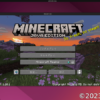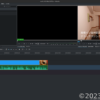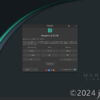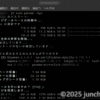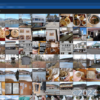「Minisforum UM773 Lite」にUbuntu Linux 22.04 LTSをインストールして普段使いマシンにする
MinisforumのミニPC「UM773 Lite」を購入した。
数十年ぶりに普段使いマシンをLinuxにしてみようかと思うようになり、それならミニPCで環境を作るのもいいんじゃないかと思って買ったものだ。

本機はデフォルトではWindows 11 Proがインストールされているのだけれど、いきなりLinuxをインストールしてやったのだった。結論から言うとあっさり入ってくれて、何の問題もなく使用開始できている。
Ubuntu Linuxのインストール
さて、それではまずはインストールメディアの準備である。
Ubuntu Linuxの公式サイトから最新安定版の「Ubuntu Linux 22.04 LTS」のイメージをダウンロードしてきて、Rufusというフリーウェアを使ってUSBメモリに書き込む。
このUSBメモリを使ってPCをブートすれば、Ubuntu Linuxのインストールができるのである。
「Minisforum UM773 Lite」の前面にあるUSB Type-CポートにUSBメモリを差し込んで、電源を入れ、F7キーを連打する。これでブートメニューが立ち上がるから、USBメモリから起動するように選択する。
かれこれここ1年ちょっとで2台のミニPCにUbuntu Linuxをインストールしてきたから、この辺の作業は慣れたものだ。
Ubuntu Linuxはメディアからブートしたら、PCにインストールすることなくUbuntu Linuxの操作が試せるので、まずはその状態で一通り気になるところをチェックしていく。
Wifiは使えるか、Bluetoothは使えるか、音は鳴るか、VGA設定はできているか、など、普段使いするにあたってデスクトップ環境で気になることを確認していった。
一通り見た感じ問題なさそうだったから、このままインストールに踏み切る。
1回も起動していないWindowsを綺麗サッパリ消してしまって本当に大丈夫なのかは不安の残るところだが、思い切ってSSDを初期化してUbuntu Linuxを入れてしまうことにする。
なお、Ubuntu Linuxのインストーラは、先のお試しモードのデスクトップから起動することができる。いちいち再起動する必要はない。
あとはウィザードに従って初期設定していくと、インストールがはじまる。
そこから先はしばらく放っておいたのだけれど、気がついたらインストールが終わっていた。他の作業をしていたので時間は見てなかったんだけど、インストールはかなり早く終わったと思う。
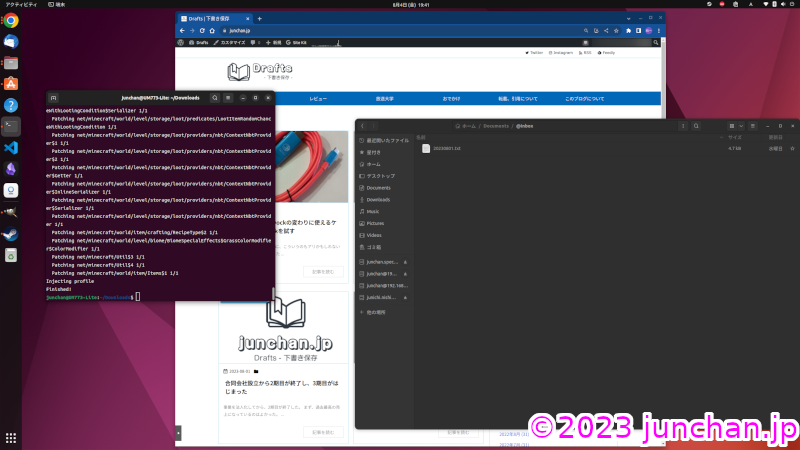
Ubuntu Linux を試す
お試しモードで確認しておいたとおり、WifiやBluetooth、サウンド、ビデオカードなど、ハードウェアに詰まることもなく素直にLinuxが入ったようだ。
軽くブラウザを立ち上げたりして動作確認してみたんだけど、快適そのものだった。かなりパフォーマンスはいいと思う。これなら普段使いマシンとして使うのに支障はなさそうだ。
あとはアプリのインストールやら初期設定やらを進めながら、最近のLinuxの使い勝手を確かめているところである。
なお、私が普段使いマシンをLinuxにしていたのはかれこれ20年近く前であり、当時はGentoo Linuxを使っていた。今でもGentooはあるけど、インストールがかなり面倒くさいので今回はUbuntu Linuxにしている。Ubuntu Linuxはシェアが大きいから利用者が多いし、情報も集めやすいだろうから。
GentooとUbuntuではディストリビューションからして全く違うし、20年も経てば色々違っていて当たり前であり、ちょくちょく調べながら動かしていくことになるが、これなら十分やっていけそうな感じがしている。
そもそもChrome OSでも大体の作業ができていて、ほとんど困ることもないくらいなんだから、Linuxになったからといってそれほど困るとも思えない。
おわりに
「Minisforum UM773 Lite」にUbuntu Linux 22.04 LTSをインストールしてみた。
特に詰まることもなくあっさりとインストールできて、使ってみれば快適そのものである。さすが高性能ミニPCだ。
数十年ぶりのLinuxデスクトップではあるが、すんなり使いはじめることができていて、ときおり調べものをしながらも、だいたい思ったように使うことができている。
Windowsマシンは残したままLinuxマシンを増やしたから、Windowsの方がやりやすいものはWindowsでやればいいので、そこまで気負うこともない。ミニPCはこういうときにホイッと追加するのにいいものかもしれない。
数十年ぶりのLinuxデスクトップを楽しんで行こうではないか。